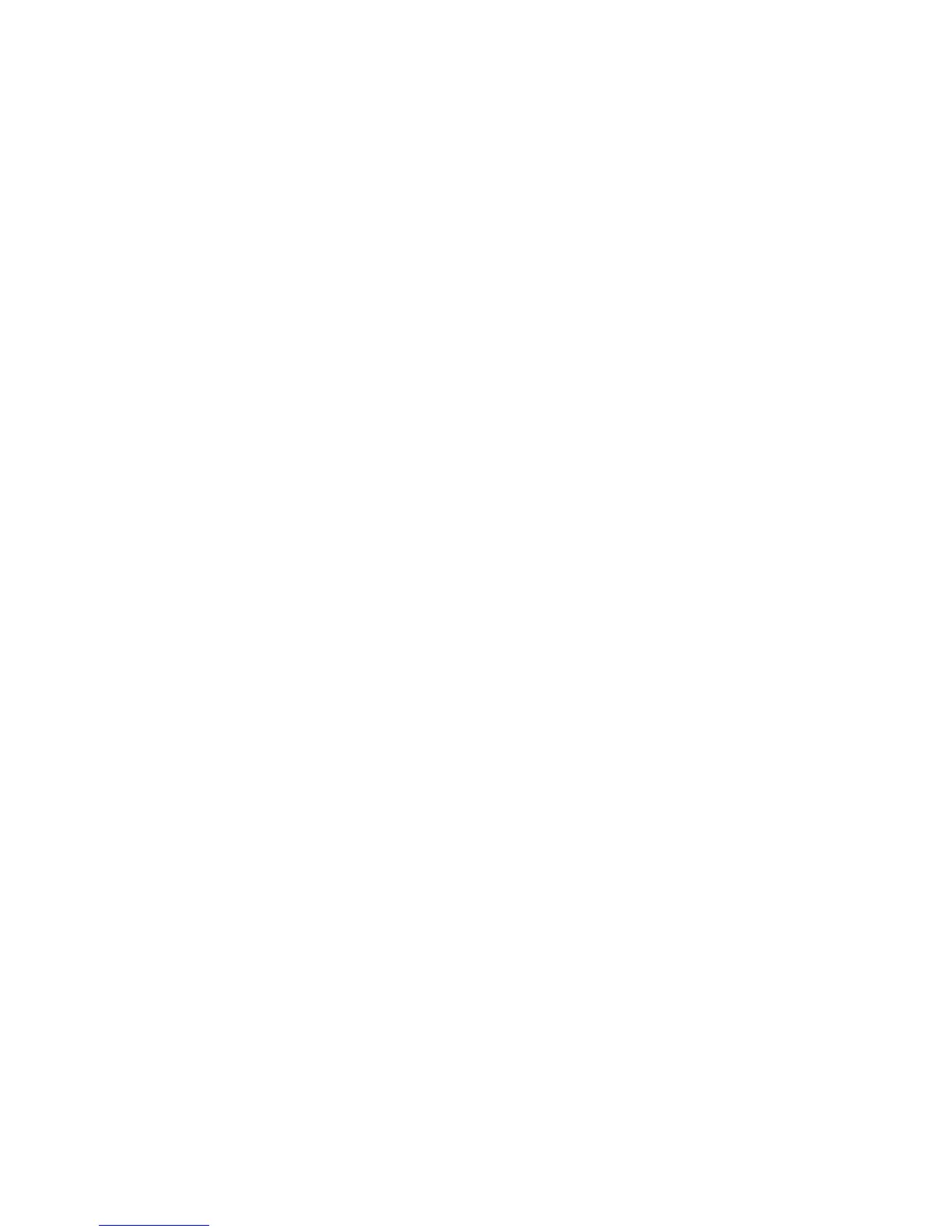•SivousactivezlafonctionLockUEFIBIOSSettingsdanslemenuPasswordlorsquevousdénissezle
motdepassesuperviseur,vousinterdisezàquiconque,saufàvous,d'effectuerdesmodications.
Dénition,modicationousuppressiond'unmotdepassesuperviseur
Seull'administrateursystèmepeutdénir,modierousupprimerunmotdepassesuperviseur.
Pourdénir,modierousupprimerunmotdepassesuperviseur,procédezcommesuit:
1.Imprimezcesinstructions.
2.Sauvegardeztousleschiersouvertsetfermeztouteslesapplications.
3.Mettezl'ordinateurhorstension,puisremettez-lesoustension.
4.Lorsquel'écrand'accueildulogiciels'afche,appuyezsurlatoucheF1.LemenuprincipaldeThinkPad
Setups'afche.
5.SélectionnezSecurity,envousaidantdestouchesdedéplacementducurseurpourvousdéplacer
danslemenu.
6.SélectionnezPassword.
7.SélectionnezSupervisorPassword.
8.Unefenêtres'afcheetunmessagevousinviteàentrerunnouveaumotdepasse.Enfonctiondevos
besoins,procédezdel'unedesfaçonssuivantes:
•Pourdénirunmotdepasse,procédezcommesuit:
a.DanslazoneEnterNewPassword,saisissezlemotdepassedevotrechoixetappuyezsur
Entrée.
b.DanslazoneConrmNewPassword,saisissezunesecondefoislemotdepasseetappuyez
surEntrée.
•Pourmodierunmotdepasse,procédezcommesuit:
a.DanslazoneEnterCurrentPassword,saisissezlemotdepassesuperviseuractueletappuyez
surEntrée.
b.DanslazoneEnterNewPassword,saisissezlenouveaumotdepassesuperviseur,puis
ressaisissez-lepourvéricationdanslazoneConrmNewPassword.AppuyezsurEntrée.
•Poursupprimerunmotdepasse,procédezcommesuit:
a.DanslazoneEnterCurrentPassword,saisissezlemotdepassesuperviseuractueletappuyez
surEntrée.
b.LaissezleszonesEnterNewPasswordetConrmNewPasswordvides.AppuyezsurEntrée.
Attention:Ilestrecommandédenotervotremotdepasseetdeleconserverenlieusûr.Encasd'oubli
dumotdepassesuperviseur,Lenovonepeutpasleréinitialiser.Sicelavousarrive,portezvotre
ordinateuràunrevendeurouunpartenairecommercialLenovoanqu'ilremplacelacartemère.Une
preuved'achatvousserademandéeetdesfraisvousserontfacturéspourlespiècesetleservice.
9.DanslafenêtreSetupNoticequis'afche,appuyezsurEntréepourcontinuer.
10.AppuyezsurFn+F10.LafenêtreSetupConrmations'afche.SélectionnezYespourenregistrerles
modicationsapportéesàlacongurationetfermerlafenêtre.
AuprochainaccèsàThinkPadSetup,leprogrammeThinkPadSetupvousinviteraàentrervotremotde
passe.
54Guided'utilisation
